Publicado el 16 de Junio del 2021
383 visualizaciones desde el 16 de Junio del 2021
670,4 KB
32 paginas
Creado hace 13a (13/10/2011)
Curso Excel 2003
Nivel básico - introducción
�Contenidos
Unidad 1. Introducción. Elementos de Excel (I). ........................................................................... 2
Iniciar Excel2003 .................................................................................................................... 2
La pantalla inicial ................................................................................................................... 3
Las Barras .............................................................................................................................. 3
La Ayuda ................................................................................................................................ 7
Unidad 2. Empezando a trabajar con Excel (I). ............................................................................. 8
Movimiento rápido en la hoja ............................................................................................... 8
Movimiento rápido en el libro .............................................................................................. 9
Introducir datos ........................................................................................................................... 10
Modificar datos ................................................................................................................... 11
Tipos de datos ..................................................................................................................... 11
Errores en los datos ............................................................................................................. 11
Unidad 3. Operaciones con archivos (I). ..................................................................................... 13
Guardar un libro de trabajo ................................................................................................ 13
Cerrar un libro de trabajo .................................................................................................... 15
Empezar un nuevo libro de trabajo ..................................................................................... 16
Abrir un libro de trabajo ya existente ................................................................................. 17
Unidad 4. Fórmulas y Funciones (I) ............................................................................................ 19
Introducir Fórmulas y Funciones ......................................................................................... 19
Insertar función con el asistente ......................................................................................... 20
Funciones de fecha y hora ...................................................................................................... 22
Funciones de texto .................................................................................................................. 23
Funciones de búsqueda........................................................................................................... 25
Funciones financieras .............................................................................................................. 26
Otras funciones ....................................................................................................................... 28
1
�Unidad 1. Introducción. Elementos de Excel (I).
Excel es un programa del tipo Hoja de Cálculo que permite realizar operaciones con números
organizados en una cuadrícula. Es útil para realizar desde simples sumas hasta cálculos de préstamos
hipotecarios. Si no has trabajado nunca con Excel aquí puedes ver con más detalle qué es y para qué
sirve una hoja de cálculo.
Iniciar Excel2003
Vamos
a
ver
las
dos
formas
básicas
de
iniciar
Excel2003.
Desde el botón Inicio situado, normalmente, en la esquina inferior izquierda de la pantalla. Coloca el
cursor y haz clic sobre el botón Inicio se despliega un menú; al colocar el cursor sobre Todos los
programas, aparece otra lista con los programas que hay instalados en tu ordenador; coloca el puntero
del ratón sobre la carpeta con el nombre Microsoft Office y haz clic sobre Microsoft Excel, y se iniciará
el programa.
Desde el icono de Excel del escritorio.
Para cerrar Excel2003, puedes utilizar cualquiera de las siguientes operaciones:
Hacer clic en el botón cerrar, este botón se encuentra situado en la parte superior derecha de la
ventana de Excel.
2
�También puedes pulsar la combinación de teclas ALT+F4, con esta combinación de teclas cerrarás la
ventana que tengas activa en ese momento.
Hacer clic sobre el menú Archivo y elegir la opción Salir.
La pantalla inicial
Al iniciar Excel aparece una pantalla inicial como ésta, vamos a ver sus componentes fundamentales, así
conoceremos los nombres de los diferentes elementos y será más fácil entender el resto del curso. La
pantalla que se muestra a continuación (y en general todas las de este curso) puede no coincidir
exactamente con la que ves en tu ordenador, ya que cada usuario puede decidir qué elementos quiere
que se vean en cada momento, como veremos más adelante.
Las Barras
La barra de título
Contiene el nombre del documento sobre el que se está trabajando en ese momento. Cuando creamos
un libro nuevo se le asigna el nombre provisional Libro1, hasta que lo guardemos y le demos el nombre
que queramos. En el extremo de la derecha están los botones para minimizar
, restaurar
y
cerrar
.
3
�
La barra de menú
Contiene las operaciones de Excel, agrupadas en menús desplegables. Al hacer clic en Insertar, por
ejemplo, veremos las operaciones relacionadas con los diferentes elementos que se pueden insertar en
Excel. Todas las operaciones se pueden hacer a partir de estos menús. Pero las cosas más habituales se
realizan más rápidamente a partir de los iconos de las otras barras que veremos a continuación. En el
extremo de la derecha están los botones para minimizar
del libro de
trabajo.
, restaurar
y cerrar
En Excel2003 la barra de menús tiene un comportamiento "inteligente", que consiste, básicamente, en
mostrar de los menús sólo los comandos más importantes y los que el usuario va utilizando.
Los menús desplegables de la barra de menús contienen tres tipos básicos de elementos:
Comandos inmediatos.
Se ejecutan de forma inmediata al hacer clic sobre ellos.
Se reconocen porque a la derecha del nombre del comando, o no
aparece nada o bien aparece la combinación de teclas para
ejecutarlo desde el teclado.
Por ejemplo, en el menú Insertar, el comando Columnas, o el
comando Hipervínculo que se activa pulsando al mismo tiempo las
teclas Ctrl, Alt y K.
Otro menú desplegable.
Al situarse sobre éste, se abre
un nuevo menú a su lado con
más
que
elijamos una de ellas.
opciones
para
Se reconocen porque tienen un
triángulo a la derecha.
Por ejemplo, en el menú
Insertar, Imagen.
4
�Comando con ventana.
Al hacer clic, aparece una ventana o cuadro de diálogo en el que
nos pedirá que rellenemos algunos datos y que tendrá botones
para aceptar o cancelar la acción.
Se distinguen porque el nombre acaba en puntos suspensivos.
Por ejemplo, en el menú Insertar, Gráfico...
Los diferentes menús de la barra de menús se pueden activar desde el teclado pulsando Alt + letra
subrayada del nombre del comando. Por ejemplo Alt + i para desplegar el menú Insertar.
La barra de herramientas estándar
Contiene iconos para ejecutar de forma inmediata algunas de las operaciones más habituales, como
Guardar
, Copiar
, Cortar
, etc.
La barra de formato
Contiene las operaciones más comunes sobre formatos, como poner en negrita, cursiva, elegir tipo de
fuente, etc.
Hay operaciones que no están disponibles en un determinado momento. Se identifican porque tienen el
color atenuado. Por ejemplo, si no hay nada seleccionado, tanto como el icono Cortar como el comando
Cortar aparecen con el color más claro.
La barra de fórmulas
Nos muestra el contenido de la celda activa, es decir, la casilla donde estamos situados. Cuando
vayamos a modificar el contenido de la celda, dicha barra variará ligeramente, pero esto lo
estudiaremos más adelante.
La barra de etiquetas
Permite movernos por las distintas hojas del libro de trabajo.
5
�Las barras de desplazamiento
Permiten movernos a lo largo y ancho de la hoja de forma rápida y sencilla, simplemente hay que
desplazar la barra arrastrándola con el ratón, o hacer clic en los triángulos.
El panel de tareas.
Este elemento se ha mejorado desde la versión anterior de Excel.
El panel de tareas es sensible al contexto, esto quiere decir que
mostrará información diferente según lo que estemos haciendo
en el momento de abrirlo.
Por ejemplo, en la imagen es el panel de tareas que aparece al
iniciar Excel nos ofrece los comandos más útiles para esa
situación: nos muestra las hojas recientemente abiertas; nos
permite crear una nueva hoja a partir de una plantilla, una gran
cantidad de ayuda en línea, etc.
Si estamos insertando una imagen, el panel de tareas será
diferente y nos mostrará las opciones más usuales en el trabajo
con imágenes.
Hay disponibles otros paneles de tareas, como por ejemplo:
Portapapeles, Buscar, Insertar imagen prediseñada, Nuevo Libro.
Para acceder a ellos ir al triángulo que hay al
 Crear cuenta
Crear cuenta
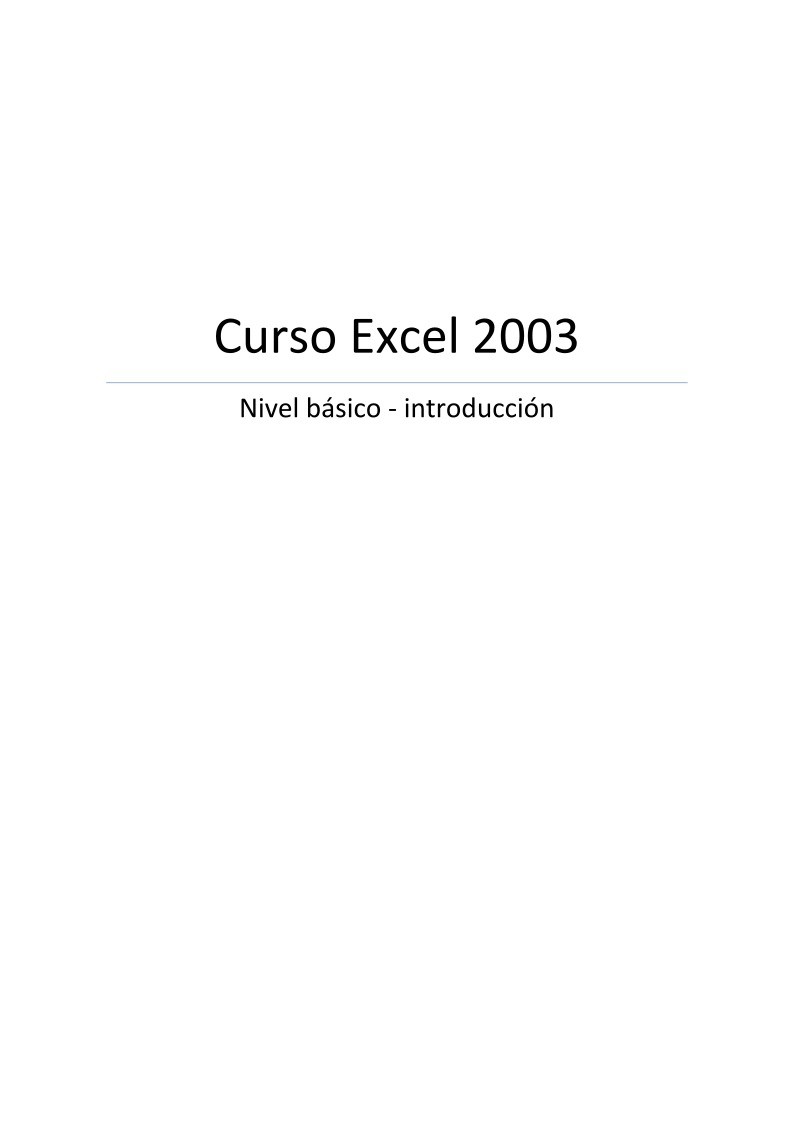

Comentarios de: Curso Excel 2003 - Nivel básico - introducción (0)
No hay comentarios